Spis Treści
Aby zarządzać WordPress z poziomu linii poleceń, wykorzystujemy WP-CLI, zaczynając od jego instalacji w środowisku podobnym do UNIX. Uruchomimy podstawowe polecenia, takie jak 'wp core' do instalacji i aktualizacji, 'wp post' do zarządzania postami oraz 'wp plugin' do efektywnego zarządzania wtyczkami. Role użytkowników można zarządzać za pomocą 'wp user', co pozwala nam łatwo przypisywać role i tworzyć użytkowników. Operacje na bazie danych i zarządzanie multisite są uproszczone dzięki poleceniom takim jak 'wp db optimize' oraz tworzenie witryn w ramach sieci. Opanowując te techniki, znacznie zwiększymy nasze możliwości zarządzania WordPressem i uprościmy nasze procesy robocze. Jest jeszcze więcej do odkrycia w zakresie optymalizacji naszych procesów.
Kluczowe wnioski
- Zainstaluj WP-CLI w środowisku podobnym do UNIX i upewnij się, że jest zgodny z PHP 5.6 lub nowszym oraz WordPress 3.7 lub nowszym.
- Używaj podstawowych poleceń takich jak 'wp core', 'wp post' i 'wp plugin' do efektywnego zarządzania stroną i automatyzacji zadań.
- Zarządzaj rolami użytkowników, tworząc użytkowników z konkretnymi rolami za pomocą 'wp user create' dla skutecznej kontroli dostępu.
- Obsługuj motywy i wtyczki za pomocą poleceń takich jak 'wp theme install' i 'wp plugin update', aby utrzymać wydajność i bezpieczeństwo strony.
- Regularnie twórz kopie zapasowe i optymalizuj swoją bazę danych za pomocą 'wp db export' i 'wp db optimize', aby poprawić ogólną wydajność strony.
Instalacja WP-CLI

Instalacja WP-CLI to prosty proces, który zwiększa naszą zdolność do zarządzania witrynami WordPress bezpośrednio z wiersza poleceń. Zanim zaczniemy, musimy upewnić się, że nasz system spełnia niezbędne wymagania. Będziemy potrzebować środowiska podobnego do UNIX, takiego jak OS X, Linux lub FreeBSD, wraz z PHP 5.6 lub nowszym oraz WordPress 3.7 lub nowszym. Dodatkowo, posiadanie zainstalowanego narzędzia wiersza poleceń cURL ułatwi nam pobranie WP-CLI bez problemów. Jedną z kluczowych zalet korzystania z WP-CLI jest jego zdolność do automatyzacji powtarzalnych zadań, co znacząco poprawia nasz przepływ pracy. Ponadto, wykorzystanie WP-CLI może również zapewnić, że mamy bezpieczny dostęp do naszej instalacji WordPress, podobnie jak przy użyciu SSH do połączeń z serwerem.
Aby pobrać WP-CLI, możemy użyć polecenia 'curl -O https://raw.githubusercontent.com/wp-cli/builds/gh-pages/phar/wp-cli.phar'. Alternatywnie, możemy wybrać 'wget' lub Composer do instalacji. Po pobraniu powinniśmy zweryfikować instalację uruchamiając 'php wp-cli.phar –info' i sprawdzić funkcjonalność poleceniem 'wp core version'. Korzystając z poleceń WP-CLI, możemy bezproblemowo wykonywać różne działania administracyjne. Ponadto, to narzędzie jest idealne dla deweloperów i zaawansowanych użytkowników szukających efektywności w zarządzaniu instalacjami WordPress.
Gdy upewnimy się, że wszystko jest w porządku, sprawimy, że plik WP-CLI będzie wykonywalny poleceniem 'chmod +x wp-cli.phar' i przeniesiemy go do katalogu w naszej PATH, na przykład '/usr/local/bin/wp'. Zrozumienie poleceń WP-CLI jest kluczowe dla maksymalizacji efektywności w naszym przepływie pracy. Odpowiednia konfiguracja naszego środowiska pomoże nam uniknąć typowych problemów z instalacją. Postępując zgodnie z tymi krokami, przygotowujemy się do efektywnego zarządzania WordPress z wiersza poleceń.
Podstawowe polecenia WP-CLI
Teraz, gdy pomyślnie skonfigurowaliśmy WP-CLI, możemy zbadać jego podstawowe polecenia, aby efektywnie zarządzać naszymi witrynami WordPress. WP-CLI oferuje liczne zalety, w tym możliwość automatyzacji zadań i usprawnienia zarządzania witrynami. Ma jednak również ograniczenia, takie jak konieczność znajomości wiersza poleceń oraz brak wsparcia dla wszystkich środowisk hostingowych. Jedną z zauważalnych korzyści jest to, że WP-CLI zapewnia zestaw poleceń do różnych zadań administracyjnych, co ułatwia zarządzanie witryną. Dodatkowo, korzystanie z WP-CLI do zarządzania bazą danych pozwala na efektywne wykonywanie zadań związanych z bazą danych. Ponadto, WP-CLI umożliwia efektywną optymalizację bazy danych, zapewniając płynne działanie witryny. Co więcej, WP-CLI wspiera rozbudowane opcje poleceń, które umożliwiają użytkownikom szybkie i skuteczne wykonywanie szerokiego zakresu funkcji.
Oto szybki przegląd podstawowych poleceń:
| Polecenie | Opis | Przykład zastosowania |
|---|---|---|
| 'wp core' | Zarządza instalacjami WordPress | Instalacja lub aktualizacja WordPress |
| 'wp post' | Zarządza postami | Tworzenie, usuwanie lub aktualizacja postów |
| 'wp plugin' | Obsługuje operacje na wtyczkach | Instalacja, aktywacja lub aktualizacja wtyczek |
| 'wp user' | Zarządza użytkownikami i ich rolami | Dodawanie lub modyfikowanie kont użytkowników |
Zarządzanie motywami
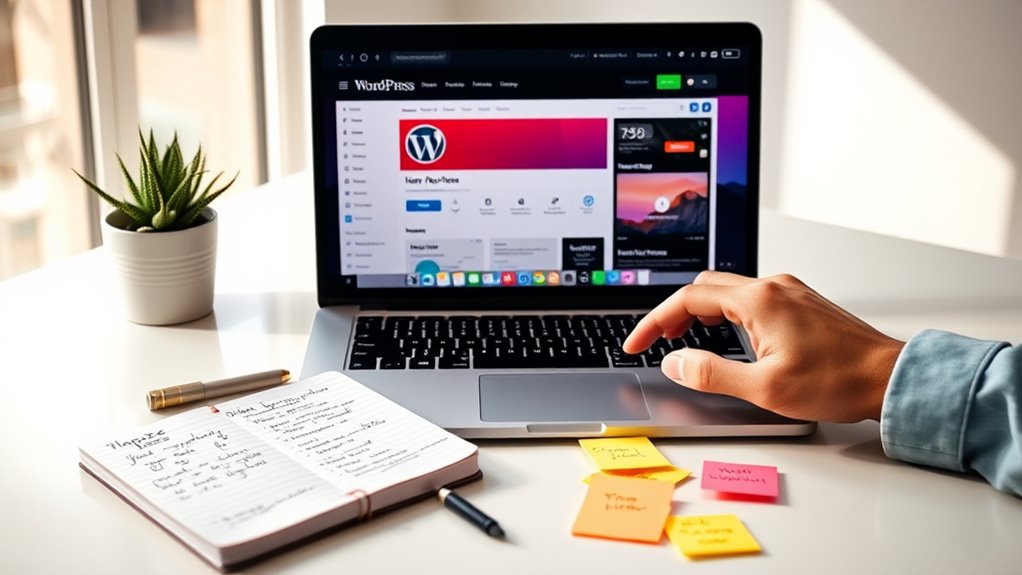
Zarządzanie motywami w WordPressie może znacznie poprawić wygląd i funkcjonalność naszych stron. Korzystając z linii poleceń, możemy efektywnie zajmować się dostosowaniem motywów i ich wydajnością. Aby rozpocząć, możemy wyszukiwać motywy za pomocą polecenia 'wp theme search SŁOWA KLUCZOWE', co pomaga nam znaleźć odpowiednie motywy na podstawie konkretnych słów kluczowych.
Gdy już zidentyfikujemy motyw, możemy go zainstalować za pomocą 'wp theme install NazwaMotywu'. Po instalacji możemy wypisać wszystkie zainstalowane motywy, używając 'wp theme list', co pozwoli nam łatwo śledzić ich statusy. Jeśli chcemy zmienić aktywny motyw, możemy go aktywować za pomocą 'wp theme activate NazwaMotywu'.
Utrzymanie motywów w aktualności jest kluczowe dla bezpieczeństwa i wydajności. Możemy aktualizować pojedynczy motyw za pomocą 'wp theme update NazwaMotywu' lub użyć 'wp theme update –all', aby upewnić się, że wszystkie motywy są aktualne. WP-CLI jest niezbędne do automatyzacji tych aktualizacji w sposób efektywny. Gdy motyw przestaje spełniać nasze potrzeby, możemy go odinstalować za pomocą 'wp theme uninstall NazwaMotywu', ale pamiętajmy, że najpierw musimy go dezaktywować.
Zarządzanie użytkownikami
W tej sekcji zbadamy, jak skutecznie zarządzać użytkownikami za pomocą wiersza poleceń. Możemy tworzyć nowych użytkowników z określonymi rolami, zapewniając im odpowiednie uprawnienia do ich zadań. Dodatkowo omówimy, jak zaktualizować informacje o użytkownikach i zarządzać rolami w miarę rozwoju naszej witryny.
Tworzenie nowych użytkowników
Gdy chcemy rozszerzyć naszą stronę WordPress, dodając nowych użytkowników, linia poleceń oferuje efektywny sposób na to. Możemy łatwo tworzyć użytkowników, zapewniając jednocześnie odpowiednie zarządzanie rolami użytkowników i uprawnieniami. Oto jak możemy to zrobić:
- Struktura polecenia: Użyj 'wp user create nazwa-uzytkownika [email protected] –role=rola', aby utworzyć nowego użytkownika.
- Role użytkowników: Określ role, takie jak '–role=author' lub '–role=administrator', aby skutecznie kontrolować uprawnienia użytkowników.
- Bezpieczeństwo haseł: Dla bezpiecznej generacji haseł najlepiej jest pominąć opcję '–user_pass' i pozwolić WordPressowi stworzyć silne hasło za nas.
- Tworzenie zbiorcze: Zautomatyzuj tworzenie użytkowników, skryptując wiele poleceń dla masowych dodatków.
Na przykład możemy wykonać:
'''bash
wp user create nowy-uzytkownik [email protected] –role=author
'''
Pamiętaj, aby rozwiązywać powszechne problemy, takie jak duplikaty nazw użytkowników lub brakujące pola, aby zapewnić płynność automatyzacji użytkowników. Takie podejście nie tylko poprawia funkcjonalność naszej strony, ale także utrzymuje wysokie standardy bezpieczeństwa haseł i zarządzania użytkownikami.
Zarządzanie rolami użytkowników
Role użytkowników w WordPressie są niezbędne do utrzymania zorganizowanej i bezpiecznej witryny. Rozumiejąc przypisania ról użytkowników i ich poziomy uprawnień, możemy skutecznie zarządzać dostępem i odpowiedzialnościami na naszej platformie. Każda rola ma swój zestaw uprawnień, które są kluczowe dla bezpieczeństwa i funkcjonalności witryny.
Oto szybki przegląd domyślnych ról użytkowników:
| Rola użytkownika | Przegląd uprawnień |
|---|---|
| Administrator | Pełny dostęp do wszystkich funkcji i ustawień witryny. |
| Edytor | Może zarządzać i publikować posty, w tym inne. |
| Autor | Może pisać i publikować własne posty. |
| Współautor | Może pisać i edytować własne posty, ale nie może ich publikować. |
| Subskrybent | Może zarządzać swoim profilem i czytać treści witryny. |
Podczas przypisywania ról użytkowników musimy uwzględnić hierarchię, ponieważ wyższe role dziedziczą uprawnienia od niższych. Możemy również modyfikować te role za pomocą narzędzi takich jak User Role Editor lub Members, aby stworzyć niestandardowe role dostosowane do naszych specyficznych potrzeb. Ta elastyczność pozwala nam zwiększyć bezpieczeństwo, zapewniając, że użytkownicy mają dostęp tylko do tego, co jest im potrzebne, zapobiegając nieautoryzowanym działaniom i utrzymując efektywny przepływ pracy.
Baza danych i operacje multisite

Administratorzy WordPressa często potrzebują solidnych narzędzi do efektywnego zarządzania bazami danych i operacjami Multisite. Wykorzystując WP-CLI i phpMyAdmin, możemy z łatwością wykonywać kluczowe zadania. Oto szybki przegląd ważnych operacji:
- Kopia zapasowa bazy danych: Zawsze wykonuj kopię zapasową bazy danych przed wprowadzeniem istotnych zmian. Możemy wyeksportować bazę danych za pomocą phpMyAdmin lub użyć polecenia 'wp db export'.
- Bezpieczeństwo bazy danych: Ogranicz bezpośredni dostęp do bazy danych, zapewniając, że tylko zaufani administratorzy mogą wprowadzać zmiany. To minimalizuje ryzyko bezpieczeństwa.
- Tworzenie i usuwanie baz danych: Przy pomocy WP-CLI możemy tworzyć nowe bazy danych, używając 'wp db create', lub usuwać istniejące za pomocą 'wp db drop', ostrożnie z tego korzystając, zwłaszcza w środowisku Multisite.
- Optymalizacja i naprawa baz danych: Możemy optymalizować nasze bazy danych, uruchamiając 'wp db optimize' oraz naprawiać je za pomocą 'wp db repair', zapewniając ich płynne działanie.
Zaawansowane techniki
W tej sekcji zbadamy zaawansowane techniki, które zwiększają nasze możliwości zarządzania WordPress przez linię poleceń. Skupimy się na tworzeniu niestandardowych poleceń, usprawnieniu zarządzania wtyczkami oraz kontrolowaniu sieci multisite. Opanowując te techniki, możemy zoptymalizować nasze przepływy pracy i poprawić efektywność.
Tworzenie niestandardowych poleceń
Tworzenie niestandardowych poleceń WP-CLI oferuje nam potężne narzędzia do poprawy naszego przepływu pracy w zakresie rozwoju i efektywnej automatyzacji zadań. Zrozumienie struktury poleceń i analizy argumentów pozwala nam tworzyć polecenia dostosowane do naszych potrzeb. Oto jak możemy zacząć:
- Zdefiniuj polecenie: Użyj 'WP_CLI::add_command()', aby zarejestrować nasze polecenie, łącząc je z klasą lub funkcją.
- Implementacja analizy argumentów: Wykorzystaj '$args', aby uchwycić argumenty wiersza poleceń, podczas gdy 'wp_parse_args()' pomaga nam efektywnie zarządzać flagami.
- Struktura oparta na klasach: Stwórz klasę dla naszego polecenia, gdzie publiczne metody reprezentują podpolecenia, co czyni kod zorganizowanym i wielokrotnego użytku.
- Prawidłowa inicjalizacja: Dodaj nasze niestandardowe polecenie w akcji 'cli_init', aby uniknąć typowych błędów, takich jak "Klasa 'WP_CLI' nie znaleziona".
Efektywne zarządzanie wtyczkami
Skuteczne zarządzanie wtyczkami może znacząco poprawić nasze doświadczenia w zakresie rozwoju WordPressa. Aby to osiągnąć, powinniśmy organizować nasze wtyczki według funkcji, co uprości aktualizacje i zmniejszy konflikty. Wykorzystanie zestawów wtyczek może również poprawić ogólną wydajność. Regularne przeglądy są kluczowe; musimy okresowo identyfikować i eliminować niepotrzebne wtyczki. Wprowadzenie strategii oszczędzających czas, takich jak konwencje nazewnicze i zbiorcze aktualizacje, uprości nasz workflow.
Dla zaawansowanego rozwoju możemy wykorzystać GitHub do kontroli wersji i współpracy nad wewnętrznymi wtyczkami. Użycie szablonów wtyczek standaryzuje nasz proces rozwoju i przyspiesza go. Integracja zewnętrznych interfejsów API oraz wdrożenie mechanizmów pamięci podręcznej, takich jak pamięć podręczna transient, pomaga optymalizować wydajność wtyczek.
Bezpieczeństwo jest kluczowe, więc musimy regularnie aktualizować wtyczki, aby zminimalizować podatności. Przeprowadzanie regularnych audytów bezpieczeństwa pozwala nam ocenić konieczność i wpływ na wydajność naszych wtyczek. Wykorzystanie narzędzi takich jak Query Monitor informuje nas o zapytaniach do bazy danych i ogólnej wydajności wtyczek.
Kontrola sieci wielostanowiskowej
Zarządzanie siecią Multisite WordPress może zwiększyć nasze możliwości rozwoju, pozwalając nam efektywnie utrzymywać wiele witryn z jednej instalacji. Przy odpowiednim ustawieniu i zarządzaniu możemy zwiększyć wydajność sieci oraz bezpieczeństwo witryn. Oto jak możemy skutecznie kontrolować nasze środowisko multisite:
- Rola Super Admina: Ta rola daje nam możliwość nadzorowania wszystkich witryn i zarządzania ustawieniami w sieci.
- Ustawienia sieci: Możemy dostosować zasady rejestracji, limity przesyłania i konfiguracje operacyjne, zapewniając, że każda witryna spełnia nasze standardy.
- Dodawanie witryn: Korzystając z zakładki "Witryny", możemy szybko dodawać nowe witryny i zarządzać ich odpowiednimi ustawieniami bez problemu.
- Zarządzanie wtyczkami i motywami: Możemy aktywować wtyczki i motywy na poziomie sieci, utrzymując spójność pomiędzy witrynami, jednocześnie pozwalając na indywidualne dostosowania.
Często zadawane pytania
Czy WP-CLI może współpracować z dowolnym dostawcą hostingu WordPress?
Czy wiesz, że ponad 80% dostawców hostingu wspiera WP-CLI? Ta kompatybilność pozwala nam wykorzystać korzyści WP-CLI, takie jak efektywne zarządzanie naszymi stronami WordPress. Chociaż większość dostawców oferuje łatwą integrację, musimy upewnić się, że mamy dostęp SSH i spełniamy niezbędne wymagania. Niektórzy dostawcy nawet preinstalują WP-CLI, co sprawia, że nasz proces konfiguracji jest prostszy. Tak więc, tak, WP-CLI może działać z większością dostawców hostingu, poprawiając nasze doświadczenia w zarządzaniu WordPress!
Jak mogę rozwiązywać błędy poleceń WP-CLI?
Kiedy napotykamy błędy poleceń WP-CLI, możemy skorzystać z kilku wskazówek dotyczących rozwiązywania problemów. Po pierwsze, powinniśmy sprawdzić typowe komunikaty o błędach, takie jak niepoprawny katalog lub fatalne błędy PHP. Ważne jest, aby wykonywać polecenia w odpowiednim katalogu WordPressa. Następnie możemy dezaktywować wtyczki lub motywy, które mogą powodować problemy, oraz dostosować limit pamięci PHP, jeśli zajdzie taka potrzeba. Na koniec użycie flagi –debug może pomóc nam wskazać dokładny problem.
Czy WP-CLI jest kompatybilne ze wszystkimi wersjami WordPressa?
Wiemy, że niektórzy mogą myśleć, że WP-CLI nie jest kompatybilne z wszystkimi wersjami WordPressa, ale to nie do końca prawda. Funkcje WP-CLI wspierają szeroki zakres wersji, szczególnie te najnowsze. Chociaż starsze wersje mogą napotykać ograniczenia, korzystanie z najnowszych aktualizacji WP-CLI zapewnia lepszą kompatybilność. Dla optymalnej wydajności zawsze powinniśmy sprawdzać dokumentację pod kątem wsparcia dla konkretnych wersji przed wdrożeniem. W ten sposób możemy zmaksymalizować korzyści płynące z WP-CLI.
Czy mogę używać WP-CLI dla niestandardowych typów postów?
Tak, zdecydowanie możemy użyć WP-CLI do zarządzania niestandardowymi typami postów. Dzięki poleceniom takim jak 'wp scaffold post-type
Jak odinstalować WP-CLI z mojego systemu?
Zastanawiasz się, jak odinstalować WP-CLI z naszego systemu? Najpierw możemy usunąć plik wykonywalny za pomocą 'sudo rm /usr/local/bin/wp'. Jeśli używaliśmy menedżera pakietów, takiego jak Homebrew, powinniśmy uruchomić 'brew uninstall wp-cli' w celu pełnego usunięcia. Nie zapomnij sprawdzić pozostałych plików konfiguracyjnych, takich jak '~/.wp-cli/config.yml', i również je usunąć. Jeśli szukamy alternatyw, rozważ użycie innych narzędzi wiersza poleceń do zarządzania WordPress.


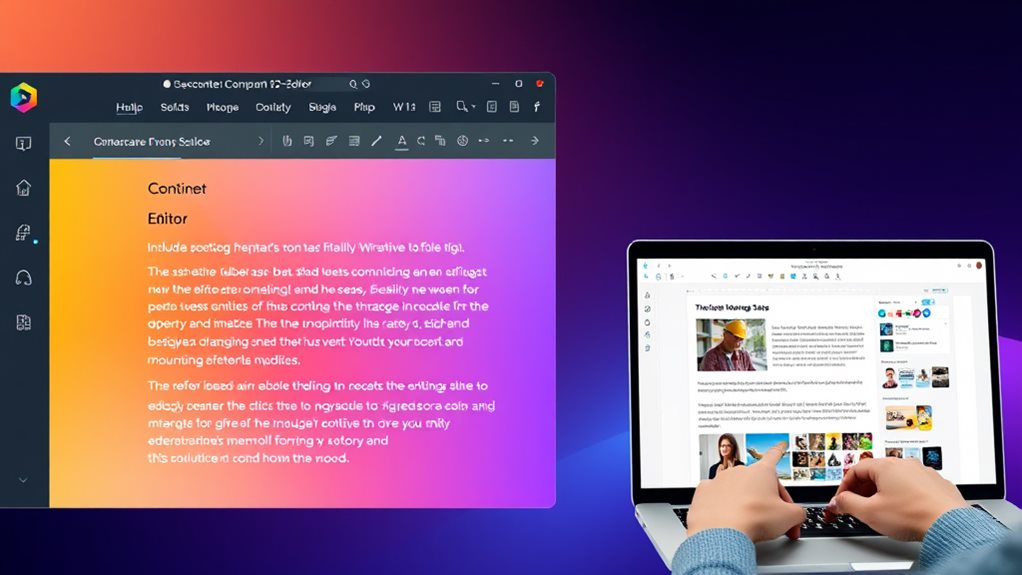
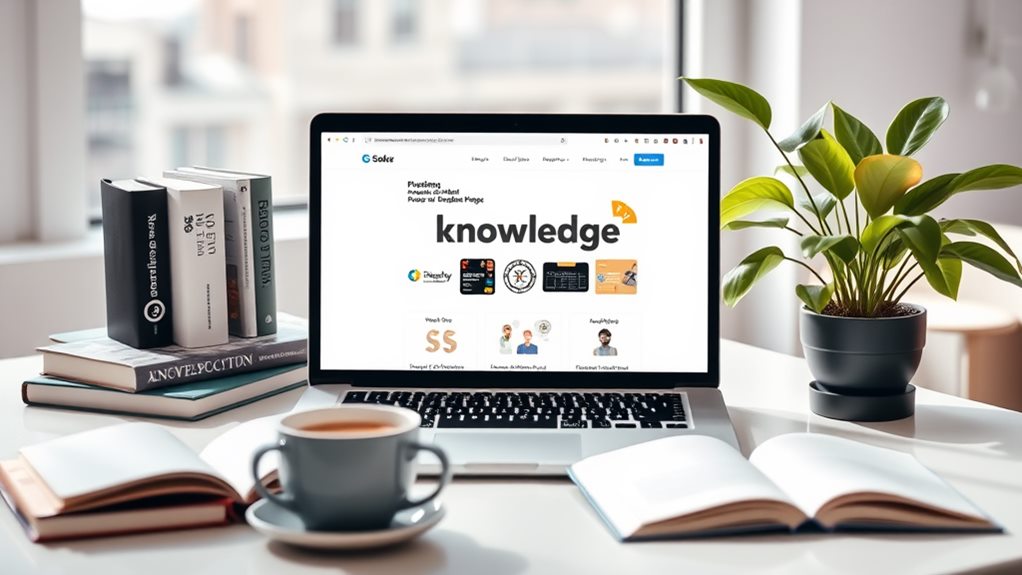
Świetny przewodnik! Dzięki za szczegółowe instrukcje, z pewnością ułatwią mi zarządzanie WordPressem.
Fantastyczne zasoby! W końcu mogę w pełni wykorzystać potencjał WordPressa dzięki tym krokom.
Rewelacyjny poradnik! Dzięki za klarowne wytyczne, które na pewno pomogą mi w usprawnieniu pracy z WordPressem.
Świetny przewodnik! Dokładne instrukcje i praktyczne porady na pewno ułatwią każdemu zarządzanie WordPressem. Dziękuję!
Bardzo pomocny materiał! Cieszę się, że znalazłem tak szczegółowy przewodnik dotyczący zarządzania WordPressem. Z pewnością z niego skorzystam!